S to sliko ti bom priskrbel nekaj pravil in misli o kompoziciji in sestavi slike.
Poskrbel ti bom, da boš videl, kako je izgledala originalna slika. Cilj ali naloga tukaj je bila, da se celotno postavi v Olimpijski park v Münchnu. Slika je bila povsem običajna, posneta pri razpoložljivi svetlobi, morda s kakšnim majhnim bliskavicami, je treba kaj takega cena.
Vsekakor je bila posneta precej nevpadljivo, tukaj ni bleščečih luči in povsod je vidna podrobnost. Dobro vidim zavore, platišča in tako naprej, obraz, jakno, vse ima lepo podrobnost. To je dobra osnovna slika za retuširanje slik.
Hitro bomo preleteli plastični stolpec z vami, da boste vedeli, kaj se dogaja pri komponiranju. Verjetno je malo prehitro, da bi to razumeli, toda imate vse izvorne datoteke in lahko postopoma sestavite.

Obrezovanje in nadzorna plast
Ko nekaj obrežem, si najprej premislim: S katerim orodjem za obrezovanje naj začnem? V tem primeru si lahko stvari precej olajšam, saj ko se približam: Imamo precej ravne robove te parkirne omejitve v ozadju (1). Za kaj takega je Polygon Lasso moje orodje izbire, saj lahko vse enostavno obrežem korak za korakom. In tudi pri modelu nimam večjih težav, sploh ne pri frizuri, tam lahko lepo obiščem. Tako bom s Polygon Lasso dobila zelo lep rezultat.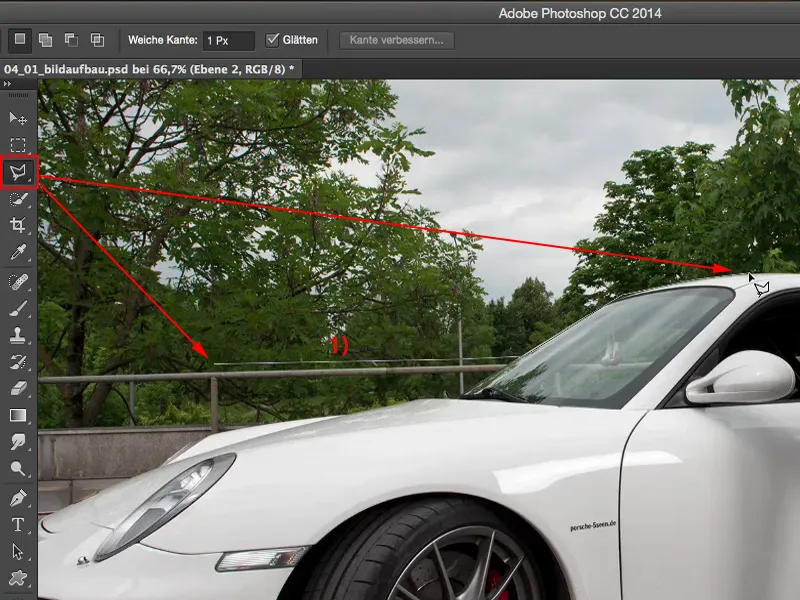
Preden začnem z obrezovanjem, vedno vstavim barvo v sliko, preprosto barvno polje s polnjenjem (1), ki je v sliki ne obstaja in je precej svetla. To naredim zato, ker s to plastjo, ko aktiviram svoje obrezovanje (2), zelo dobro nadziram, kako dober je moj obrezovalec.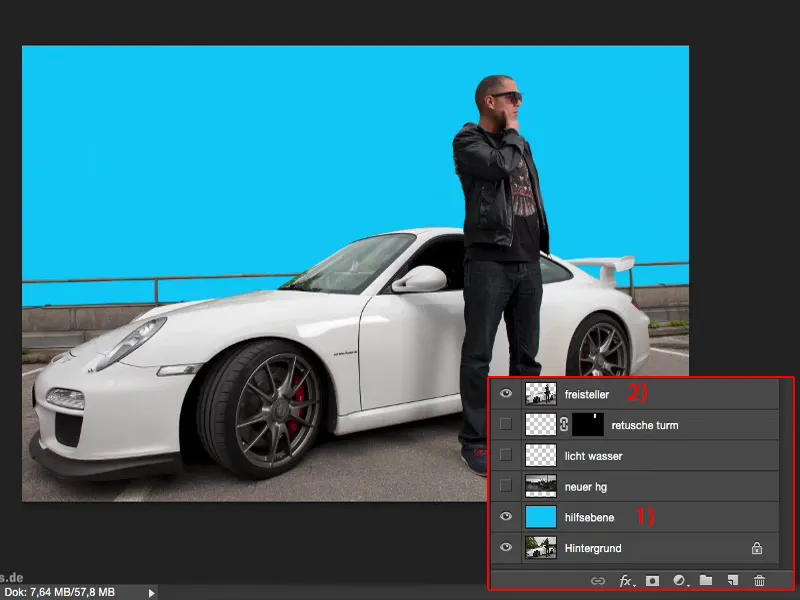
Če se sedaj približam na 100% (1), lahko takoj preverim robove in vidim: Sem morda kaj pozabil? Obrezovalec je resnično popoln, ker je preprosto preprost.
In ne glede na to, kako blizu sem ... Ja, morda bi lahko odstranil še dva piksela tukaj bližje križu (1) od Porscha, vendar tega sploh ne rabim, ker tega kasneje na sliki ne bomo več videli. Tako da to nadzorno plast (2) vsekakor priporočam, ko kaj obrežete.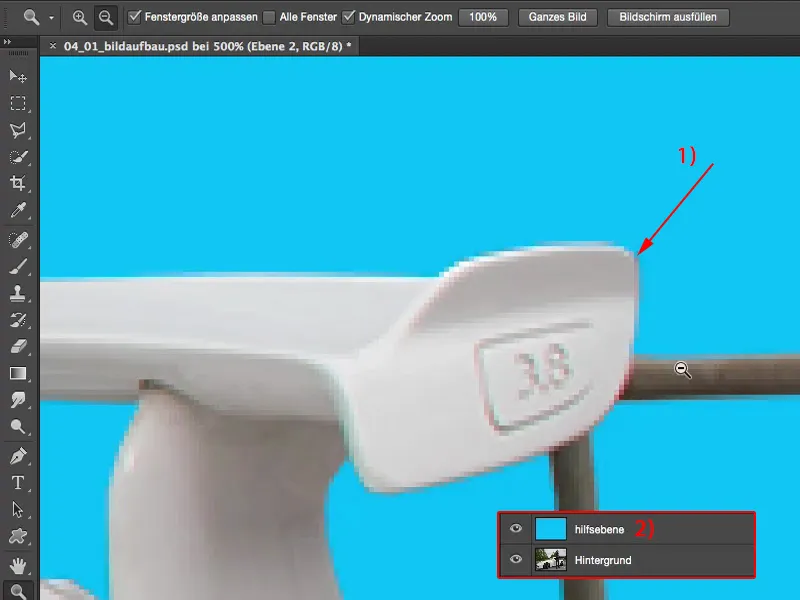
Kompozicija slike in retuširanje
Tukaj je pod obrezovanjem čisto preprosto nov ozadje (1). To je olimpijski center v Münchnu. Kot se vidi, je bilo posneto v oblačnem vremenu, tu torej tudi ni bleščečih luči. Zadeva se že nekako harmonično vklaplja. Če ne obdelam obeh slik, nimam velikih kontrastov. To se v bistvu že kar dobro prilega. Sedaj tukaj raste stolp iz glave, tega bi zagotovo morala retuširati ven.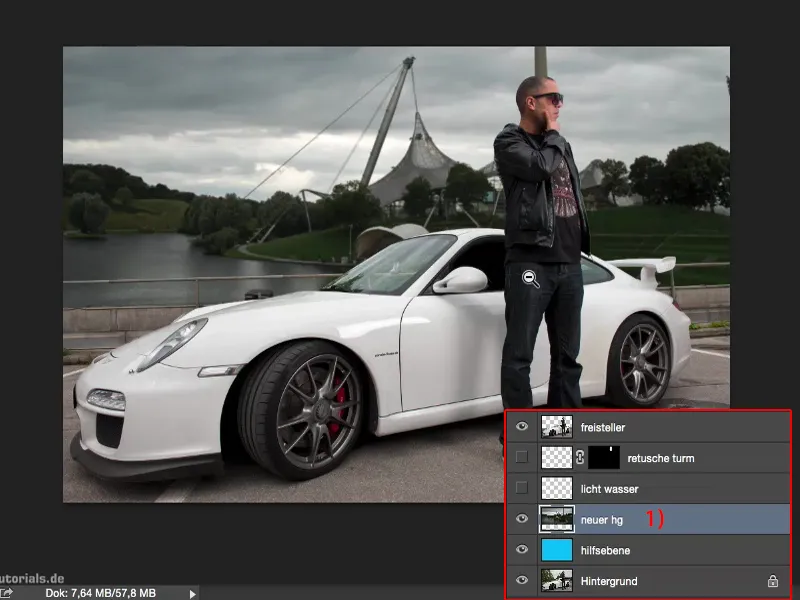
To sem naredil na prazni plasti (1).
Tukaj sem rahlo osvetlil luč in vodo, preprosto z belo, mehko čopičem z načinom Mehka svetloba (2). Odstranil sem majhne nečistoče avtomobila in modela na prazni plasti (3).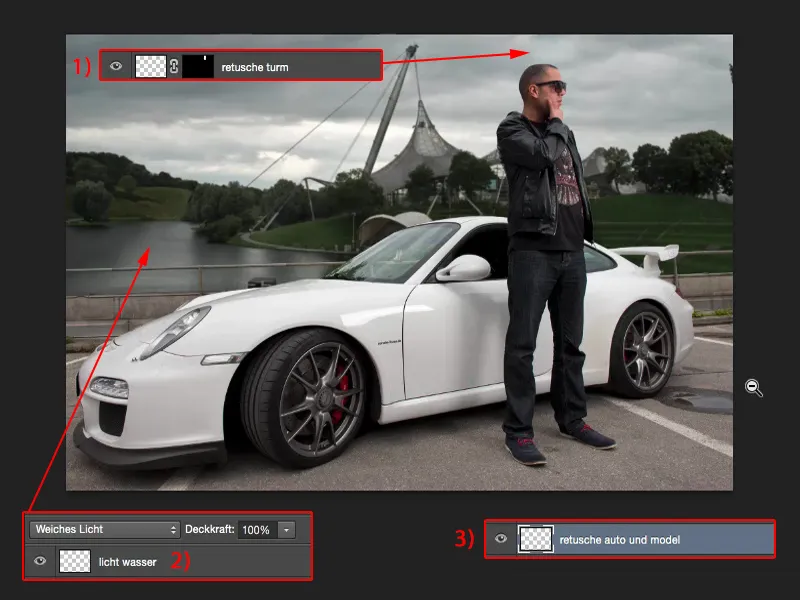
Sem nato vstavil obrezan drevo (1), dodal celoti vigneto (2) in določen barvni videz (3). In to je v bistvu vse. Zdaj je celota harmonična.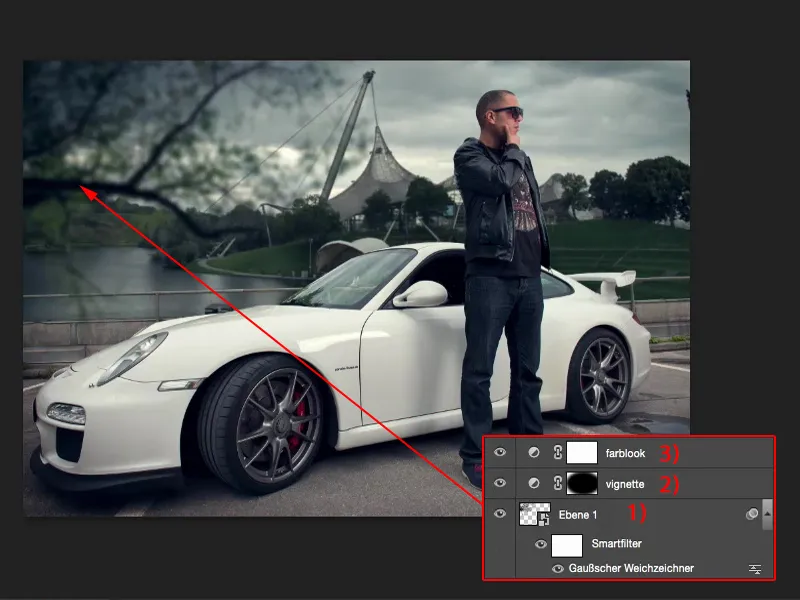
Sestava slike
Glede sestave slike in zakaj je celota harmonična, bom zdaj podrobneje razložil. To ni vadba za sestavljanje, ampak je namenjena malo razlagi pravil sestave slike. Tukaj sem naredil prazno plast. Na plasti vam bom zdaj preprosto naslikal nekaj stvari.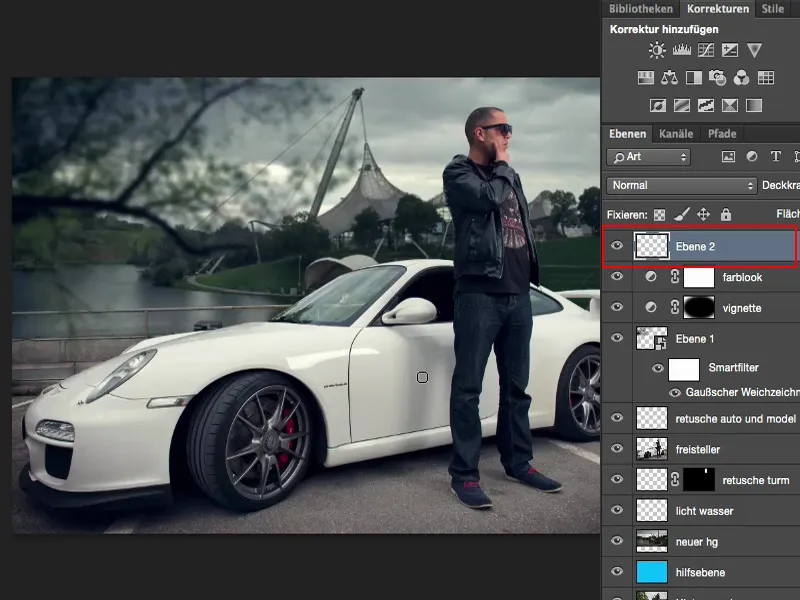
Pravilo tretjin
Glede delitve slike je vse to držano v pravilu tretjin. Morda poznate pravilo zlatega reza. Zlatega reza tu nisem uporabil, ampak sem ga malo prilagodil svojim potrebam, saj sem ugotovil, da je vizualno zanimivo, če postavim slikovne elemente v pravila tretjin v sliki.
V originalu je slika imela malo več zraka. Prva stvar, ki sem si jo zamislil, ko sem sliko obrezal, je bilo, da bi morala biti tu modela v desnem tretjinskem delu. Porsche in omejitev - to se vse več ali manj dogaja v spodnjem tretjem delu. Ta sestava naredi sliko že precej zanimivo za gledalca.
To bi lahko tudi obrnil, nato bi bilo preslikano. To je malo stvar okusa. V tem primeru mi je bilo všeč. To je torej prva stvar: Pazite na pravila tretjin pri sestavi slike.
Vodoravna črta
Drugič: Ko moram tukaj zamenjati ozadnjo sliko, odstranim vse in vrnem originalno sliko (1), moram razmisliti, kje je v moji sliki vodoravna črta.
Pri tej sliki je to precej enostavno. Z uporabo parkirnih prostorov si lahko enostavno narišem vodilne črte ter ugotovim, kje se srečajo. In na tem mestu, kot je dobro vidno tudi v ozadju, je moja vodoravna črta (2).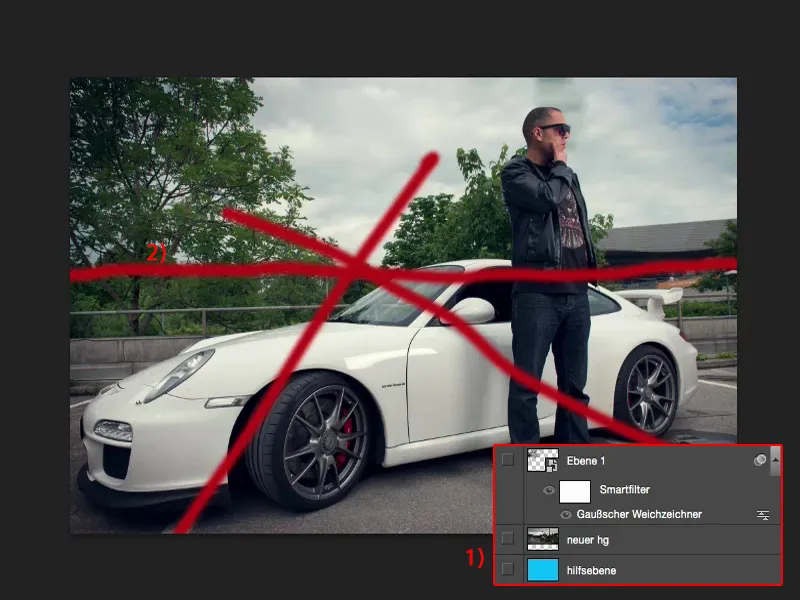
To pomeni, da moram pri vstavljanju novega ozadja (1) paziti, da ima tudi to ozadje v svojem horizontu vodoravno črto.
Pokažem vam, kako izgleda, če bi ozadje napačno postavil. Za to uporabim orodje za premikanje in preprosto dvignem ozadje. Sedaj se celotna slika nenadoma zdi, kot da avto skupaj s osebo skoraj drsi v olimpijsko jezero. Avto drsi – in skoraj se čudite, zakaj oseba še vedno stoji tako pokonci. Dejansko bi moral nazaj padati, saj bi ga morala težnost potegniti navzdol, ali pa bi se moral malo bolj nagniti naprej. A perspektiva ni pravilna, saj je vodoravna črta previsoko.
Enako velja, če postavim vodoravno črto prenizko. Sedaj vidim veliko neba, kar pa ne ustreza, saj je slika posneta nekje na ravni bokov ali trebuha, zaradi česar se vse premakne nazaj. Torej, zagotovo pazite, da se vodoravna črta nekako ujema s tisto v vaši originalni fotografiji.
Elementi v ospredju
Tukaj sem dodal še en element, to je ta drevo. Izoliral sem ga. Dandanes lahko drevesa tudi obdelamo preko Filter>Renderfilter, kar lajša vstavljanje dreves. Nato sem ga pretvoril v pametni filter in uporabil Gaussov mehčalec.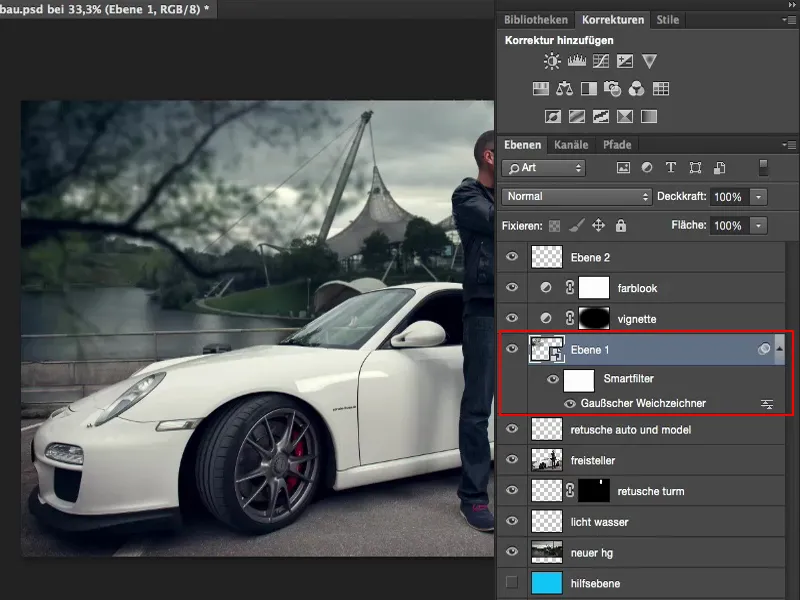
Prikažem vam, zakaj. Drevo je ostriženo. Vsak list, vsak mali vejic je viden. Izolator drevesa imate sicer na voljo v posebni datoteki, da si lahko ogledate, kako je narejeno.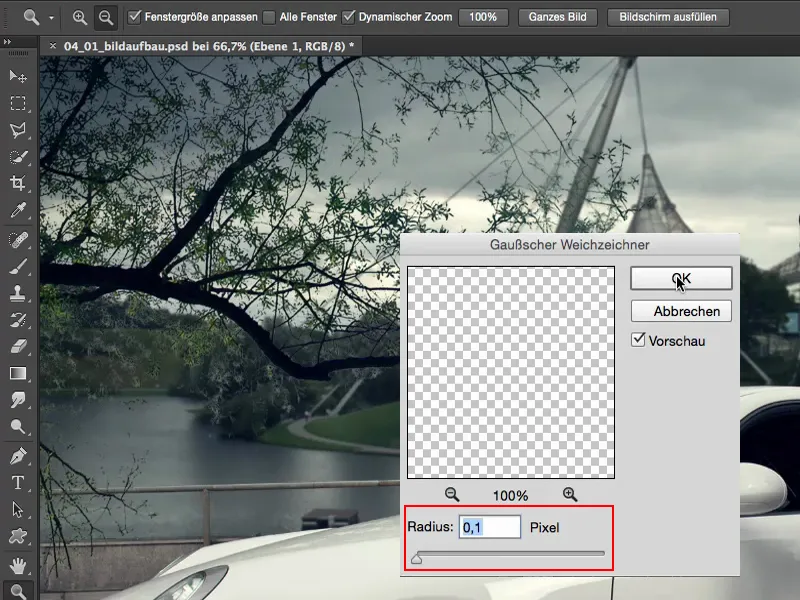
Zdaj sem izoliral to drevo in ga pustil rasti od leve. To se lepo prilega odsevu na šipi, saj ga v originalu skoraj ni mogoče prikriti, in postaviti jezero za njim, ne bi izgledalo resnično.
Zato sem potreboval element v ospredju. Če ga vstavim ena na ena tukaj – čeprav je drevo popolnoma izolirano – a ostrina, je veliko, veliko boljša od modela in celotne slike, preprosto se ne ujema. Če pa uporabim pametni filter in nanesem Gaussov mehčalec, na primer s 6 do 7 slikovnimi piksli, opazovalcu sugeriram: Aha, to je neostro, mora biti pred celotno sceno. In že se vse skupaj veliko bolje vključi.
Tudi fotomontaža ni več tako očitna. Mislim, da sem to dobro naredil, a morda vodoravna črta ni popolnoma natančna in nekdo jo bo preveril ali rekel: "No, svetloba je ... in vrže sence tukaj", in tako naprej – potem lahko celotno zadevo razkrijejo. Toda če vstavite neostre elemente v ospredje pred vašim modelom, boste dosegli, da se vse zlije skupaj. Vedno bolj se zlije. Niti ni več tako pomembno, da pozorno gledate tja zadaj, na olimpijski center, na ozadje, saj je tukaj drevo.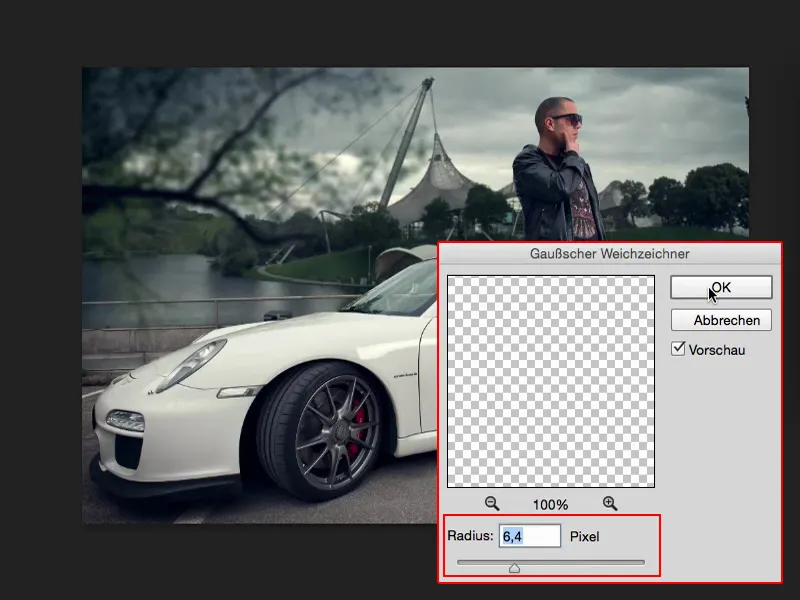
Povzetek
In prepričan sem, da če pokažete ljudem kaj takega in rečete: "In, kaj misliš, kaj sem tukaj vse naredil?" Bodo rekli: "Ja, pojma nimam. Nekaj senčenja in osvetljevanja na avtu, na osebi, barvni videz in tako naprej." Vendar pa, če je vodoravna črta pravilna in ste dobro vstavili neostro ospredje, potem ni montaža kot taka več tako hitro prepoznavna. Seveda, ljudje, ki se vsakodnevno ukvarjajo s Photoshopom, bodo rekli: "No, verjetno je bilo vstavljeno drevo, morda tudi ne, pa bomo videli." In nato si bodo ogledali plasti.
Toda če to pokažete ljudem, ki nimajo pojma o Photoshopu, bodo sprejeli sliko kot jih je dano, ker verjetno gledajo tja zadaj na olimpijski center, na avto – ne gledajo na drevo. In to je namen take sestave slike.
Vedno se torej spomnite, prilagoditi vodoravno črto, prilagoditi perspektivo, uskladiti svetlost in kontrast pri montažnih elementih, prav tako je zelo, zelo pomembna nasičenost. Ne bi imelo smisla, če bi zelenje zadaj na hribu močno izstopalo. Takoj bi videli, da morata biti ta dva elementa montirana, da se ne ujemata. In potem se vedno spomnite, da vstavite neostre elemente v ospredje, usmerite fokus sem s pravilom tretjin na svoj model in prav tako prilagodite ozadje perspektivno. Potem boste imeli fotomontažo, ki je logična in se zdi precej resnična glede na strukturo slike.


